Bagaimana cara menggunakan WhatsApp di laptop atau PC? Dalam keadaan tertentu, menggunakan WhatsApp di Laptop atau PC sangat diperlukan. Berikut ini panduannya.
Menggunakan WhatsApp di laptop beberapa keuntungannya adalah mudah untuk pengoperasiannya seperti leluasa untuk mengetik menggunakan keyboard laptop dan tampilannya yang lebih lega. Menggunakan WhatsApp di laptop biasanya kerap dilakukan untuk kondisi tertentu.

Salah satu profesi yang biasanya sering menggunakan WhatsApp di laptop karena lebih leluasa adalah pedagang online, tenaga pendidik (guru atau dosen), atau siapapun yang memang pekerjaan sehari-harinya berkutat dengan WhatsApp.
Jika Anda masih kesulitan dan belum mengetahui bagaimana cara menggunakan WhatsApp di laptop atau PC, berikut ini panduannya yang dibuat semudah mungkin agar bisa dipahami dengan cepat.
Cara Menggunakan WhatsApp di Laptop
WhatApp Web
Cara pertama yang tercepat dan termudah adalah menggunakan WhatsApp web. Keunggulannya adalah kita tidak perlu menginstal aplikasi WhatsApp untuk PC. Namun tentu saja laptop Anda harus sudah terinstal browser internet (browser apapun bisa digunakan).
1. Langkah pertama silahkan buka web.whatsapp.com atau klik link berikut: WhatsApp Web. Akan tampil barcode untuk Anda scan.
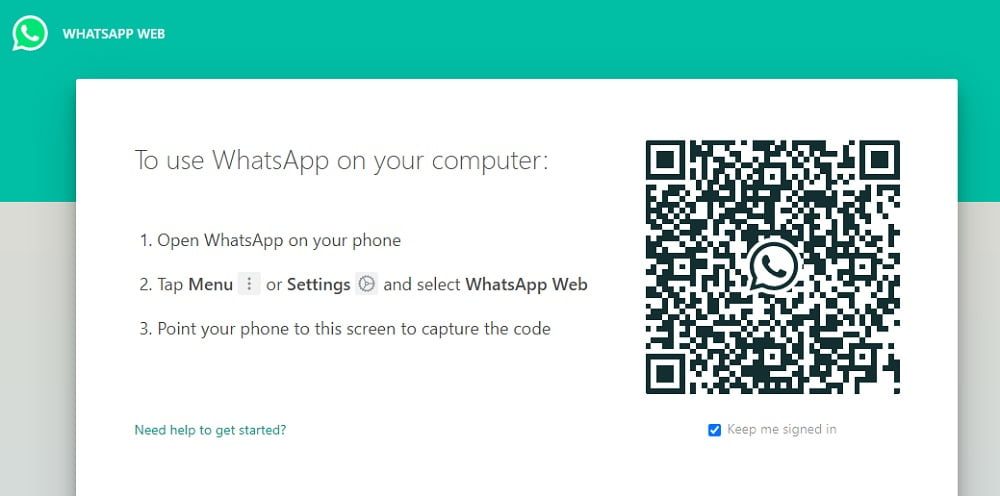
2. Langkah ke dua, Anda harus melakukan scan barcode tersebut melalui aplikasi WhatsApp di ponsel Anda. Buka WhatsApp di ponsel -> klik titik 3 di kanan atas -> lanjutkan klik WhatsApp Web -> klik Link A Device -> scan barcode.

3. WhatsApp berhasil terkoneksi melalui laptop atau PC dan Anda sudah mulai bisa menggunakan WhatsApp Web di laptop.
Aplikasi WhatsApp untuk PC
Cara ke dua, kita bisa menggunakan aplikasi WhatsApp untuk PC yang dibuat resmi oleh WhatsApp dan tentu saja bisa digunakan secara gratis.
1. Langkah pertama silahkan mengunduh atau download aplikasi WhatsApp PC di link berikut ini: Download. Silahkan pilih Download for Windows (jika laptop menggunakan Windows).

2. Setelah proses download selesai, lanjutkan dengan menginstalnya. Tunggu prosesnya hingga selesai.
3. Langkah selanjutnya adalah melakukan scanning barcode. Langkahnya sama seperti melakukan scan barcode WhatsApp Web yaitu: Buka WhatsApp di ponsel -> klik titik 3 di kanan atas -> lanjutkan klik WhatsApp Web -> klik Link A Device -> scan barcode.
4. Hingga langkah ini seharusnya Anda sudah sukses menggunakan aplikasi WhatsApp untuk PC.
Bagaimana, apakah ada kesulitan? Mudah sekali kan? Harapannya tentu saja Anda tidak menemui kesulitan untuk melakukan langkah cara menggunakan WhatsApp di laptop atau PC seperti yang sudah ditunjukkan di atas. Semoga berhasil dan sukses.
Baca juga: Cara Mengembalikan Foto yang Terhapus di WA dan Galeri






